目录
在Linux环境下配置PHP环境时,应考虑以下事项:
1.安装Web服务器
常见的Web服务器有Apache和Nginx。 以下是安装 Apache 的步骤:
sudo apt update
sudo apt install apache2
安装Nginx的步骤是如下:
sudo apt update
sudo apt install nginx
2. 安装 PHP
如有必要,请选择适当的 PHP 版本。 以下是安装 PHP 7.4 的步骤:
sudo apt install php7.4 libapache2-mod-php7.4
PHP-如果需要安装FPM(FastCGI进程管理器),请按照以下步骤操作:
sudo apt install php7.4- fpm
3. 配置 Web 服务器Apache配置文件/etc/apache2/sites-available/000-default.conf,检查以下设置:
SetHandler application/x-httpd-php
SetHandler application/x-httpd-php
接下来,重新启动 Apache。
sudo systemctl restart apache2
Nginx
编辑 Nginx 配置文件 /etc/nginx/sites-available/default 并确保以下内容: 配置以下内容:
位置 ~ \. php $ {
包含snippets/fastcgi-php.conf;
fastcgi_pass unix:/var/run/php/php7.4-fpm.sock;
}
然后重启Nginx:
sudo systemctl restart nginx
4.安装数据库(可选)
如果您需要使用MySQL或Postg等数据库对于reSQL,您可以按照以下步骤安装它:
MySQL
sudo apt install mysql-server
sudo mysql_secure_installation
PostgreSQL
sudo apt install postgresql postgresql-contrib
5.安装PHP扩展(可选)
如果需要,安装相应的PHP扩展。 例如,安装mysqli扩展:
sudo apt install php7.4-mysql
6. 测试 PHP 环境
创建一个简单的 PHP 文件 info.php,内容如下:Masu。
<?php
phpinfo();
?>
将此文件复制到您的网站将其放置在您的根中(例如:/var/www/html)并将浏览器指向http://your_server_ip/info.php 信息页面。显示。 这意味着PHP环境配置成功。
7. 配置 SELinux(可选)
如果您的系统启用了 SELinux,则可能需要其他配置。 编辑 /etc/selinux/config 文件并检查 SELINUX=permissive 或 SELINUX=disabled。
sudo nano /etc/selinux/config
更改后重新启动系统马苏。
sudo restart
以上是在Linux上配置PHP环境的基本指南这就是重点。 环境。 根据您的具体需求,可能需要额外的配置和优化。
 主机频道
主机频道









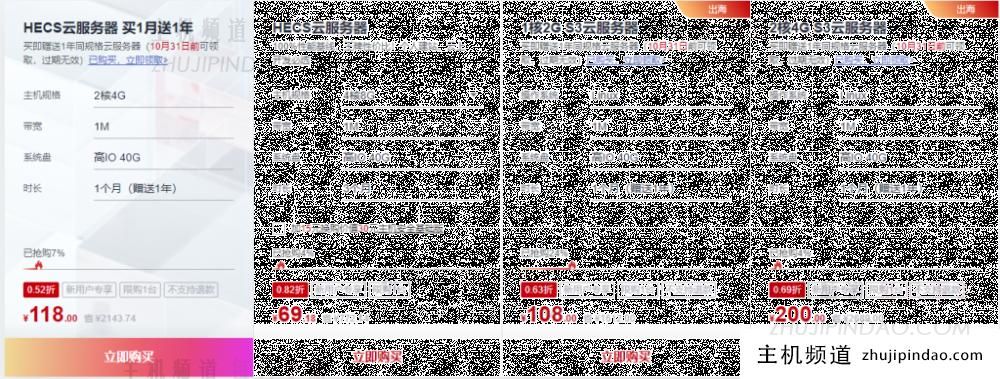



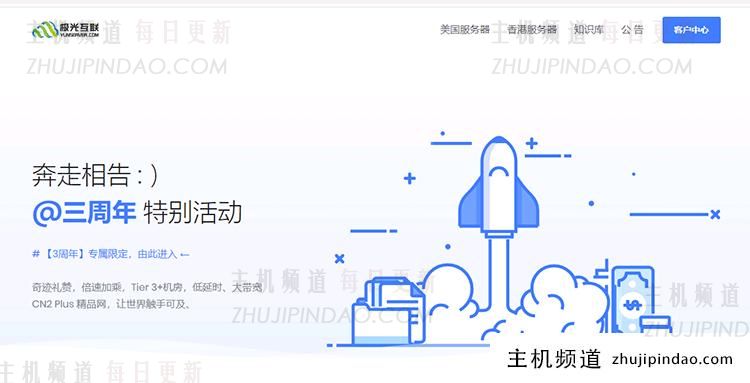
评论前必须登录!
注册